3 einfache Methoden zum einfachen Umkehren von Video/Audio auf TikTok
Haben Sie auf TikTok schon einmal ein Video angeschaut, das eine andere Bedeutung hat, wenn Sie es umkehren? Es ist heutzutage ein Trend geworden, weil es Ihren Videos zusätzlichen Spaß und eine Wendung verleiht. Lassen Sie sich also nicht vom Trend abbringen und versuchen Sie jetzt, Ihr Video und Audio auf TikTok umzukehren.
Dieser Beitrag zeigt Ihnen die drei einfachen Möglichkeiten, wie Sie ein Video auf TikTok umkehren können. Ganz gleich, ob Sie TikTok-Video-/Audiodateien zum Ansehen oder Hochladen umkehren möchten, schnallen Sie sich einfach an und lesen Sie den gesamten Beitrag, um detaillierte Informationen zum Umkehren von Videos zu erhalten und sie fantastischer zu machen.
Guide-Liste
Die detaillierten Schritte zum einfachen Umkehren von Video/Audio auf TikTok So kehren Sie TikTok-Videos mit Audio zum Hochladen/Ansehen um So kehren Sie TikTok-Video/Audio auf Snapchat um FAQs zum Umkehren von Video/Audio auf TikTokDie detaillierten Schritte zum einfachen Umkehren von Video/Audio auf TikTok
TikTok ist eine beliebte Social-Media-Plattform, um Ihre Videos auf der ganzen Welt zu teilen. Wenn Sie die TikTok-Anwendung auf Ihrem Mobiltelefon haben, können Sie damit Ihre Videos umkehren. Es unterstützt jedoch nur das Umkehren von Video/Audio auf TikTok zum Hochladen. Wenn Sie es in Ihren Alben speichern möchten, müssen Sie es zuerst posten und speichern. Trotzdem hat dieser Artikel die Schritte zum Umkehren eines Videos oder Audios auf TikTok vorbereitet.
Schritte zum folgen:
Schritt 1.Öffnen Sie zunächst Ihre „TikTok“-Anwendung. Tippen Sie dann nach dem Öffnen auf die Schaltfläche „Hinzufügen“ im unteren Teil des Bildschirms. Tippen Sie anschließend auf die Schaltfläche „Hochladen“ und wählen Sie das TikTok-Video aus, das Sie rückgängig machen möchten. Tippen Sie anschließend auf die Schaltfläche „Weiter“. Sie können auch auf die Schaltfläche „REC“ tippen, um ein Video aufzunehmen.
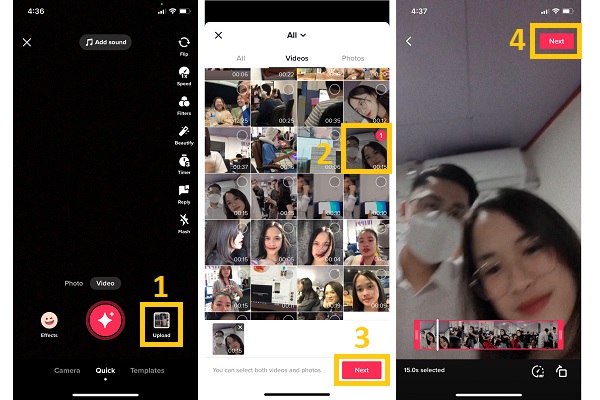
Schritt 2.Danach können Sie die Videos entsprechend Ihren Anforderungen zuschneiden. Tippen Sie anschließend auf die Schaltfläche „Weiter“, um den Vorgang zu speichern. Tippen Sie anschließend auf die Schaltfläche „Effekte“. Tippen Sie im Abschnitt „Zeit“ auf die Schaltfläche „Umkehren“. Wenn Sie fertig sind, tippen Sie auf die Schaltfläche „Speichern“.
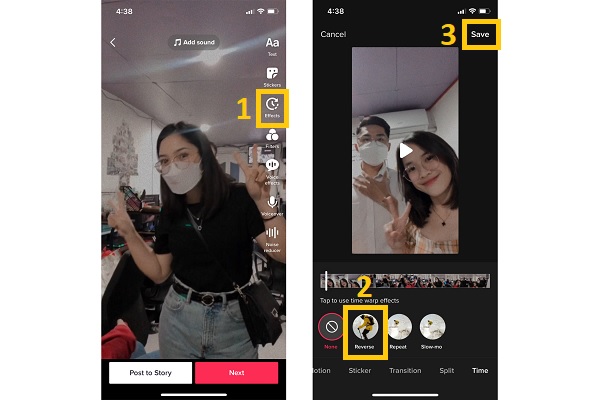
Schritt 3.Abschließend können Sie eine Vorschau Ihres Videos anzeigen und auf die Schaltfläche „Weiter“ tippen, um alle Änderungen zu speichern. Tippen Sie dann einfach auf die Schaltfläche „Posten“, um es auf Ihr TikTok-Konto hochzuladen.
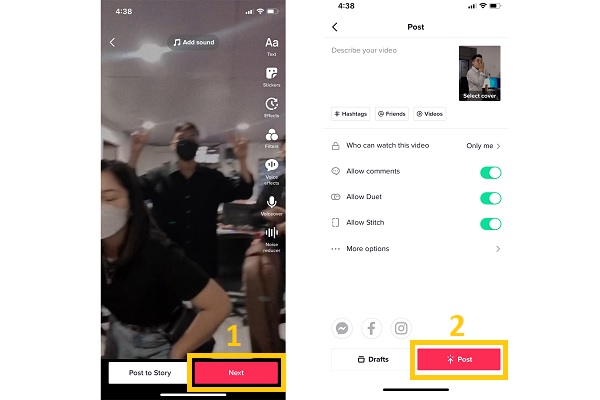
So kehren Sie TikTok-Videos mit Audio zum Hochladen/Ansehen um
Wie oben erwähnt, unterstützt TikTok das Speichern eines umgekehrten TikTok-Videos nicht. Gut, dass es das gibt AnyRec Video Converter Damit können Sie Ihre umgekehrten Videos direkt auf Ihrem Gerät speichern. Es unterstützt auch das Umkehren von Videos auf TikTok zum Ansehen. Darüber hinaus verfügt diese Software über viele faszinierende Bearbeitungsfunktionen, die Ihre Videos sicherlich schöner machen. Sie können auch den unten beschriebenen Schritten folgen, um ein Video/Audio auf TikTok umzukehren.

Ein entwickeltes Video-Umkehr-Tool zum einfachen Umkehren von TikTok-Videos.
Wenden Sie Vorthemen, Filter und Effekte an, um Ihre Videos attraktiver zu machen.
Unterstützt den Export der Videos mit den Originaleinstellungen und in hoher Qualität.
Viele Zusatzfunktionen, wie Drehzahlregler, Cropper, Enhancer, etc.
100% Sicher
100% Sicher
Schritte zum folgen:
Schritt 1.Laden Sie zunächst den AnyRec Video Converter herunter und starten Sie ihn auf Ihrem Windows-/Mac-Gerät. Fahren Sie dann mit dem Abschnitt „Toolbox“ fort. Klicken Sie anschließend auf die Schaltfläche „Video Reverser“. Daraufhin erscheint ein neues Fenster auf Ihrem Bildschirm. Klicken Sie dort auf die Schaltfläche „Hinzufügen“ und wählen Sie ein TikTok-Video zum Umkehren aus.
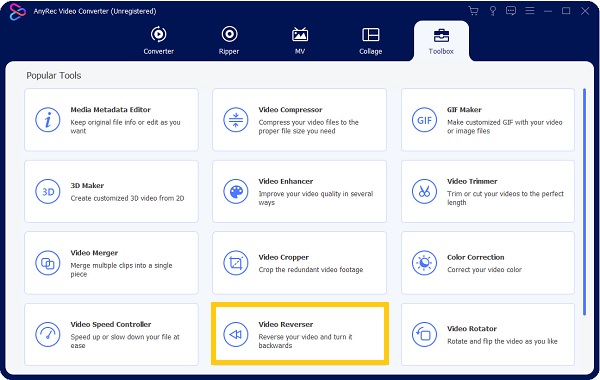
Schritt 2.Im Popup-Fenster können Sie durch Ziehen des Schiebereglers den gewünschten Teil zum Umkehren auswählen. Und Sie können die Effekte in Echtzeit direkt auf dem Bildschirm in der Vorschau anzeigen. Klicken Sie dann auf die Schaltfläche „Speichern unter“ und wählen Sie einen Speicherort für Ihr Video. Klicken Sie abschließend auf die Schaltfläche „Exportieren“ und Sie können nun die umgekehrten Videos auf TikTok hochladen damit Ihre TikTok-Videos viral werden.
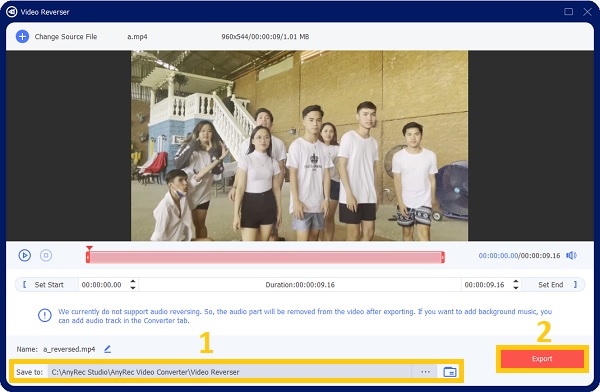
So kehren Sie TikTok-Video/Audio auf Snapchat um
Snapchat ist auch eine der berühmten Medienplattformen, die Ihnen helfen können, Ihre TikTok-Videos/Audiotracks umzukehren. Und Sie können die Videos von TikTok über Snapchat direkt mit Ihren Freunden teilen. Auf diese Weise können Sie TikTok-Videos rückwärts ansehen, ohne sie herunterzuladen. Darüber hinaus stehen in der App viele Filter und Effekte zur Verfügung, mit denen Sie Ihre Videos verbessern können. Befolgen Sie bitte die unten beschriebenen Schritte, um eine gute Anleitung zum Einfügen eines Videos/Audios in umgekehrter Richtung auf TikTok zu erhalten.
Schritte zum folgen:
Schritt 1.Öffnen Sie zunächst Ihre Snapchat-Anwendung auf Ihrem Android-/iPhone-Handy. Tippen Sie dann auf die Schaltfläche „Album“ und wählen Sie im Abschnitt „Kamerarolle“ ein Video aus.
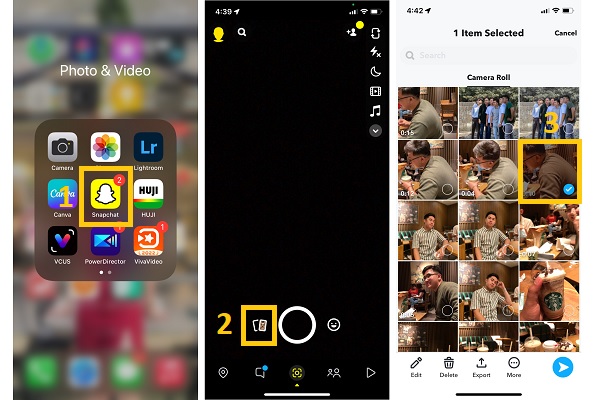
Schritt 2.Tippen Sie anschließend im unteren Bereich der Anwendung auf die Schaltfläche „Bearbeiten“. Damit Sie Ihre TikTok-Videos umkehren können, müssen Sie über den Bildschirm wischen, bis Sie die Schaltfläche „Umkehren“ sehen.
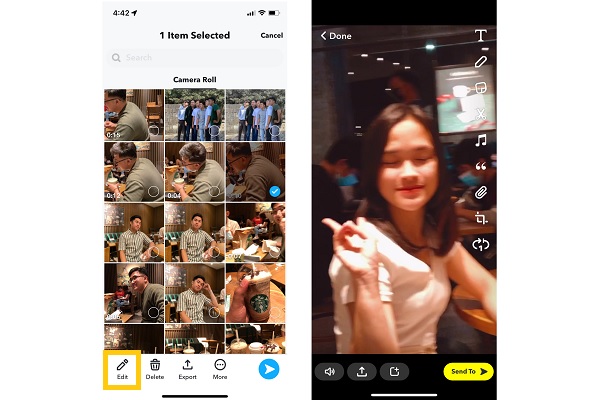
Schritt 3.Tippen Sie abschließend auf die Schaltfläche „Teilen“ und dann auf die Schaltfläche „Herunterladen“, um es in Ihren Alben zu speichern. Oder Sie können das umgekehrte Video/Audio direkt auf TikTok hochladen.
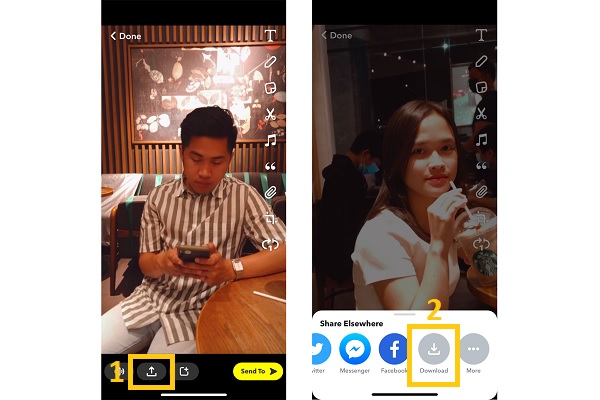
FAQs zum Umkehren von Video/Audio auf TikTok
-
1. Wie kann ich ein TikTok-Video mit Audio online umkehren?
Es gibt viele Online-Video-Editoren, die Ihnen helfen können, Ihr Video umzukehren. Sie können Clideo verwenden, den Video-Editor, mit dem Sie Ihr Video sofort umkehren können, indem Sie einfach Ihre Videos zur Website hinzufügen. Es hat auch eine Funktion, mit der Sie Ihr Video in Zeitlupe abspielen können.
-
2. Wie kann man auf TikTok ein Video mit Audio rückwärts abspielen?
Leider können Sie auf TikTok ein Video nicht direkt rückwärts abspielen. Sie können es jedoch in Ihren Alben speichern und es dann mit Hilfe der Bearbeitungsfunktionen auf TikTok bearbeiten. Danach können Sie es hochladen, damit Sie es sich ansehen können.
-
3. Wie kann man ein Video auf TikTok umkehren, das nicht Ihnen gehört?
Die TikTok-Anwendung erlaubt anderen nicht, Videos umzukehren, die nicht ihnen gehören. Speichern Sie alternativ das TikTok-Video zuerst und kehren Sie es dann um AnyRec Video Converter. Mit dieser Software können Sie Videos mit nur wenigen Klicks umkehren.
Abschluss
Nachdem Sie nun gelernt haben, wie Sie Videos auf TikTok umkehren, sind Sie nun an der Reihe, Ihre Videos damit zu bearbeiten AnyRec Video Converter und teilen Sie es auf Ihrem Social-Media-Konto. Mach dir keine Sorge! Wenn Sie immer noch nicht wissen, was Sie tun sollen, und Klarstellungen haben, können Sie uns Ihre Bedenken frei zukommen lassen. Wir versprechen, Ihnen so gut wie möglich zu helfen.
100% Sicher
100% Sicher
